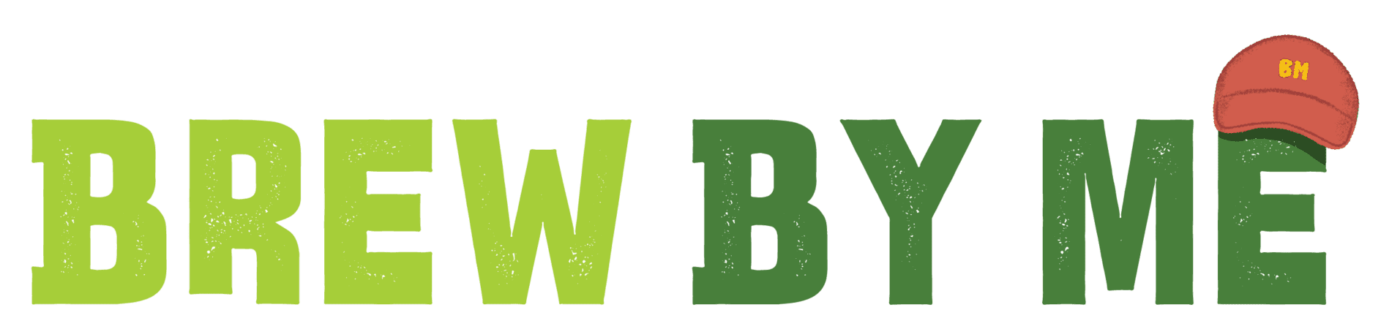How-to
คู่มือการใช้งาน RAPT Pill Hydrometer ฉบับแปลไทย
อุปกรณ์ RAPT Pill สุดฮิตตัวนี้ หลาย ๆ คนคงได้ยิน หรือ มีไว้ครอบครองกันไปแล้วนะคะ คำถามที่ทางร้านได้รับบ่อย ๆ มักจะเป็นคำถามเดิม ๆ ที่ผู้ใช้งานเริ่มต้นมักจะเจอ ทางร้านเลยตัดสินใจ ตั้งใจแปลคู่มือชุดนี้ เพื่อให้ลูกค้า หรือ คนที่สนใจ RAPT Pill ตัวนี้ได้มีข้อมูลในเวอร์ชันภาษาไทยอ่านกันนะคะ บทความนี้อาจจะยาว แต่หวังว่า จะสามารถไขข้องข้อสงสัยให้ทุกคนได้นะคะ
ข้อควรรู้ก่อนตั้งค่า RAPT Pill
การใช้งาน RAPT Pill ต้องต่อเข้ากับ 2 ระบบ คือ
- Pill Portal เป็น Portal ในการเชื่อม Pill เข้ากับ Wi-Fi และตั้งค่า
- RAPT Portal เป็นระบบที่จะสามารถดูข้อมูลสำหรับการใช้งาน RAPT Pill
การตั้งค่าในครั้งแรก จะต้องต่อ Wi-Fi เพื่อให้ Pill Portal และมือถือเชื่อมกับสำเร็จก่อน จากนั้น ใช้ Computer หรือ มือถืออีกเครื่อง ในการเชื่อมต่อ RAPT Pill เข้ากับ RAPT Portal การลงทะเบียนจึงสำเร็จ
ข้อควรระวังระหว่างการตั้งค่าและใช้งาน
- การใส่แบตเตอรี่ผิดด้าน ขั้วบวกและลบ อาจทำให้ Circuit Board ของ Pill เสียหายได้ กรุณาเช็คให้ดีก่อนการชาร์จไฟ
- ชาร์จแบตเตอรี่ Li-ion ของ Pill ให้เต็มก่อนใช้งานครั้งแรกในครั้งแรก โดยเสียบสาย USB C เข้ากับพอร์ตชาร์จ รอจนกว่าไฟ LED สีแดงดับไป การชาร์จให้เต็มในครั้งแรก จะช่วยให้อุปกรณ์สามารถปรับการทำงาน และกำหนดแบตเตอรี่ที่เหลืออยู่ได้อย่างถูกต้อง
- การอัปเดตเฟิร์มแวร์ของ Pill จะทำได้เมื่อ Pill ได้เชื่อมต่อกับ Wi-Fi และเสียบเข้ากับ USB C
- ก่อนที่จะต่อ Pill เข้ากับ RAPT Portal กรุณาเช็คให้แน่ใจว่า Firmware ได้ถูกอัพเดทเป็นตัวล่าสุดแล้ว
- ควรทำ Leak Test RAPT Pill ก่อนการใช้งานเสมอ
การติดตั้งแบตเตอร์รี่
ในอุปกรณ์ RAPT Pill จะมีแบตเตอรี่สีเขียวอ่อน พร้อมพลาสติกสีน้ำเงินแปะอยู่ที่ขั้วทั้ง 2 ด้าน เพื่อป้องกันไม่ให้แบตเตอรี่สัมผัสกับขั้วระหว่างการขนส่ง
ก่อนการเสียบ RAPT Pill เพื่อชาร์จไฟ ให้ดึงแถบพลาสติกสีน้ำเงินออกให้เรียบร้อย และเช็คว่าแบตเตอรี่ได้ใส่กลับเข้าไปใน Pill ให้ถูกขั้ว ถึงทำการชาร์จไฟได้
แนะนำให้ใช้เฉพาะแบตเตอรี่ลิเธียมไอออนแบบรีชาร์จ 18650 ที่ได้รับการรับรองจาก KegLand เท่านั้น (KL26734) RAPT Pill ได้ถูกเทียบน้ำหนักและความหนาแน่นของแบตเตอร์รี่ Li-ion เรียบร้อยแล้ว ดังนั้นหากใช้แบตเตอรี่แบบ Recharge อื่นๆ ความแม่นยำในการวัดค่าของ RAPT Pill อาจะเปลี่ยนแปลงด้วย
หมุนปลอก RAPT Pill ออก จากนั้นใส่ถ่าน ตามสัญลักษณ์ (+) และ (-) ที่อยู่บนแบตเตอรี่
ข้อควรระวัง: การวางแนวแบตเตอรี่ไม่ถูกต้องอาจทำให้แผงวงจรเสียหายได้ ซึ่งจะไม่รวมอยู่ในการรับประกัน
ในการใช้งานครั้งแรก ควรชาร์จแบตเตอรี่ Li-ion โดยเสียบสาย USB-C เข้ากับพอร์ตการชาร์จ USB-C บนแผงวงจร (สายเสียบจะไม่รวมอยู่ใน RAPT Pill) ไฟ LED สีแดง จะดับไป เมื่อ RAPT PILL ชาร์จจนเต็ม
ไฟของ LED
จะมีไฟที่ต้องสังเกตุของ RAPT Pill อยู่ 2 ตำแหน่งคือ
- CHARGING – ไฟ LED จะแสดงสีแดง หากไฟกำลังชาร์จอยู่กับช่อง USB C ไฟสีแดงจะดับลง หากแบตเตอรี่ชาร์จเต็มแล้ว
- ESP – ไฟ LED จะแสดงสีเขียว โดยมีการส่งสัญญาณที่ต่างๆกันดังนี้
- ไฟสีเขียวกระพริบช้าๆ จะเกิดขึ้น หลังจากที่เมื่อ Pill ได้ถูกเสียบกับสาย USB C ในครั้งแรก
- ไฟสีเขียวกระพริบกลางๆ (ประมาณ 2 ครั้งต่อ วินาที) หมายถึง Pill ได้ถูกต่อกับ Wi-Fi และ กำลัง active อยู่ (ถูกเชื่อมต่อกับ UCB C)
- ไฟสีเขียวกระพริบรัว หมายถึง Pill มีการเคลื่อนไหว และ กำลัง active อยู่ (ถูกเชื่อมต่อกับ UCB C)
- ไฟสีเขียวกระพริบเต็มๆ หนึ่งครั้ง หมายถึง Pill ได้ตื่นและ ส่งสัณญาณอยู่ (plugged in via USB-C)
การสมัครบัญชี RAPT Portal
เราจะต้องสมัครเปิดบัญชี RAPT portal ก่อน เพื่อใช้ในการเชื่อม Wi-Fi ของ RAPT Pill ทำให้สามารถติดตามและตรวจสอบค่า Gravity และอุณหภูมิของการหมักเรา
- สมัคร RAPT Portal ที่ https://app.rapt.io/
- เมื่อสมัครแล้ว ให้ Log in เข้า บัญชี
การต่อ RAPT Pill เข้ากับสัณญาณ Wi-Fi และ ต่อ RAPT Pill เข้ากับ RAPT Portal
ขั้นตอน 2 ขั้นตอนนี้สำคัญมาก ต้องเชื่อมต่อให้สำเร็จทั้ง 2 ขั้นตอนก่อนการใช้งาน
1. ต่อ RAPT Pill เข้ากับ Wi-Fi (Pill Portal)
- ต่อสาย USB C เข้ากับเต้ารับ Rapt Pill ที่อยู่บนแผงวงจร โดยสามารถต่อเข้ากับคอมพิวเตอร์ หรือ ที่ชาตก็ได้ (สาย USB C ไม่ได้รวมมาในชุด)
- เปิด มือถือ หรือ Tablet เข้า Wi-Fi Setting และต่อเข้ากับสัณญาณ “RAPT Pill XXX”
- ต่อเข้าสัณญาณ โดยใช้รหัสผ่าน “kegland1”
- เมื่อถึงขั้นตอนนี้ เราได้เข้าสู่ Pill Portal เรียบร้อยแล้ว
- เลือกสัณญาณ Wi-Fi ที่ต้องการต่อ (ต้องเป็น 2.4G) ใส่ รหัส WiFi ของ สัณญาณนั้น ถึงขั้นตอนนี้ Pill จะถูกต่อเข้ากับ WiFi เป็นที่เรียบร้อย
- ก่อนที่จะลงทะเบียนเครื่อง RAPT Pill กับ RAPT Portal กรุณาเช็คก่อนว่า Firmware ที่มีเป็นเวอร์ชั่นอัพเดทแล้ว โดยปกติแล้ว Firmware จะถูกอัพเดทอัตโนมัติ หาก Pill ได้ถูกต่อเข้ากับ Wi-Fi หรือ สามารถเช็คหน้า Diagnostics และกด Check for New Firmware เพื่ออัพเดทก็ได้
- หลังจากเช็คว่า Firmware เป็นเวอร์ชั่นปัจจุบันแล้ว และได้ต่อ Pill เข้ากับ Wi-Fi ให้กดปุ่ม Registration เพื่อดู MAC address และ Validation/User Code และจดไว้ หรือ Snapshot เก็บไว้ ให้เปิด อุปกรณ์ คอมพิวเตอร์ หรือ มือถือ หรือ Tablet อีกเครื่องหนึ่ง ที่ไม่ได้เชื่อมต่อกับ RAPT Pill
- เข้า RAPT Portal app.rapt.io/ และกรอกเลข MAC address และ User Code
2. ลงทะเบียน Pill กับ RAPT Portal
- Log in เข้าสู่ RAPT Portal app.rapt.io/ โดยใช้ Wi-Fi เดียวกันกับ ที่ RAPT Pill ได้เชื่อมต่อ
- เมื่อ Log in เข้าใน RAPT Portal แล้ว กดหัวข้อ Add New Device และเลือก RAPT Pill (Digital Hydrometer) และกด Next
- กรอกค่า MAC address และ Validation Code ที่ได้จดไว้ก่อนหน้านี้ และกด Next
- เมื่อกรอกสำเร็จ จะมีข้อความแจ้งว่า REGISTRATION DONE! หาก ไม่พบข้อความนี้ ให้ข้ามไปหัวข้อ Troubleshooting เรื่อง Re-Register ในด้านล่างของบทความนี้
แต่หากต้องการจะเชื่อม RAPT Pill เข้ากับอุปกรณ์ RAPT อื่นๆ ให้ดูขั้นตอนด้างล่างนี้ได้เลย
- เช็คให้แน่ใจว่า Pill ได้ต่อกับ WiFi เรียบร้อยแล้ว
- ในหน้า RAPT Portal ให้กดปุ่ม Edit (ปุ่มมีสัญลักษณ์ กระดาษและดินสอ) ใน Pill ตัวที่ต้องการเชื่อม
- กดปุ่ม “Paired Device” และเลือก RAPT ตัวที่ต้องการเชื่อม
- กดปุ่ม SAVE เป็นอันเรียบร้อย
เพิ่มเติม: RAPT Pill 1 ชิ้น สามารถเชื่อมต่อกับ RAPT อื่นๆ ได้ทีละ 1 ชิ้นเท่านั้น เช่น เชื่อมกับ RAPT Fermentation Chamber
วิธีเช็คว่า Pill ได้เชื่อมต่อ กับ RAPT Portal เรียบร้อยแล้ว
- เสียบ USB C เข้ากับ Pill เพื่อเปิด Pill Portal
- หาหัวข้อ Diagnostics ใน Pill Portal (ย้อนดูรายละเอียด Pill Portal ได้จากข้อที่ 1 ในวิธีติดตั้ง)
- ในข้อมูล หน้านั้น ดูหัวข้อ “Telemetry Sent” จะแสดงค่า 0/0 หากได้ทำการ Set up ในครั้งแรก
- กดปุ่ม “Send Telemetry Now” หลังจากนั้นสักพัก หัวข้อ “Telemetry Sent” จะอัพเดทข้อมูลที่ได้ส่งสัญญาณขึ้นไปบน Cloud โดย
- ตัวเลขตัวแรก หมายถึง การส่งข้อมูลออกไป และ
- ตัวเลขด้านหลัง หมายถึง การได้รับสัญญาณ
- ซึ่งหากตัวเลขทั้ง 2 ตัวแสดงค่า 1/1 แปลว่า Pill ได้มีการลงทะเบียนเสร็จแล้ว และพร้อมนำไปเทียบค่า (calibrate) The first number
- อีกค่าที่ต้องเซทเพิ่มเติมคือ ค่า “Telemetry interval” หรือ ความถี่ในการส่งค่า ค่าที่ทำการตั้งจาก โรงงานจะตั้งไว้ที่ 60 นาที ซึ่งเราสามารถตั้งค่าตามที่ต้องการได้ เช่น 15 หรือ 30 นาที หลังจากนั้นกด “ Set telemetry interval” เป็นอันเรียบร้อย โดยหากเราเซทความถี่ในการส่งค่ายิ่งถี่มาก การใช้งานของแบตเตอรี่ที่ใช้ ก็จะหมดเร็วตาม
Troubleshooting เรื่องการสมัครและการยิงสัญญาณ
การตั้งค่าเริ่มต้นจากโรงงานสำหรับการส่งสัญญาณ คือ ทุก ๆ 60 นาที ดังนั้นหากค่านี้ยังไม่ได้ถูกเปลี่ยน เราจะยังไม่เห็นการส่งค่าใน RAPT Portal ทันที ดังนั้นจึงต้องทำการ Re – Register Pill เข้ากับ RAPT Portal ใหม่ ดังนี้
วิธี Re-Register Pill ใหม่
- ต่อ Pill กับเข้ากับสาย USB-C เพื่อเปิด Pill Portal (ดูเพิ่มเติมได้ที่หัวข้อ ต่อ RAPT Pill เข้ากับ Wi-Fi ด้านบน)
- ไปหัวข้อ Registration ใน Pill Portal
- กด Clear Registration และ รอ 2-3 วินาที เพื่อ Gen User code ใหม่
- เปิด อีก Browser ไปที่ RAPT Portal (app.rapt.io) **แนะนำให้เปิด อุปกรณ์ คอมพิวเตอร์ หรือ มือถือ หรือ Tablet อีกเครื่องหนึ่งที่ไม่ได้เชื่อมต่อกับ Pill
- กด Edit ที่เป็นสัญลักษณ์ กระดาษและดินสอ ใน RAPT Pill Hydrometer ที่ต้องการสมัครใหม่
- ไปตรงแทบ Troubleshooting
- กด Reset Device Authentication
- กรอก Code ใหม่ ที่ได้ และ กด Save เป็นอันเรียบร้อย
วิธีติดตั้ง Circuit Board และ ประกอบ Pill
เมื่อทำการติดตั้งแผงวงจรเข้ากับตัวเครื่อง ใส่แผงวงจรเข้าไปในช่องตามแนว เพื่อให้มีการกระจายน้ำหนัก และการอ่านค่าที่ถูกต้อง ปลายสีเหลืองของแผงวงจร จะต้องหันไปด้านเดียวกันกับตัวเครื่อง Pill ที่เป็นปลอกสีเหลือง
เมื่อใส่แผงวงจรเข้าไปในตัวเครื่องให้ตรงกับด้านที่เป็นสีเหลืองแล้ว ให้หมุนปลอกทั้งสองด้านเข้าด้วยกัน ขันจนแน่น โดยที่ไม่เห็นโอริงทั้ง 2 เส้นที่อยู่ที่เกลียว
Sleep Mode
RAPT Pill Hydrometer จะเข้าสู่ Sleep Mode เมื่อวางในแนวนอน และมันจะถูกปลุกโดยอัตโนมัติเมื่อทิศทางเปลี่ยนไป หรือมีการขยับ โดยสังเกตุได้จาก ไฟ LED สีเขียว ที่กระพริบบนแผงวงจร
ดังนั้น หากไม่มีการใช้งาน ควรวาง Pill ให้อยู่ในแกนแนวนอน เพื่อให้ Pill Hydrometer เข้าสู่ Sleep Mode
เพิ่มเติม: อาจมีการส่งข้อมูล ในช่วง Sleep mode ได้ หากมีการขยับเพียงเล็กน้อย
Update Firmware
เมื่อเสียบสาย USB C เข้ากับ Pill ก็จะถูกเช็คและติดตั้งการอัปเดตเฟิร์มแวร์ทันที หากไม่แน่ใจว่า Firmware ได้ถูกอัพเดทเป็นล่าสุด ให้ทำตามวิธีดังนี้
- เสียบPill เข้ากับสาย USB C
- จากนั้นเปิด Pill Access Portal โดยต่อ มือถือ หรือ Tablet เข้ากับสัญญาณ Pill
- ไปยัง “Diagnostics”
- ซึ่งโดยทั่วไป หากมีการอัปเดตเฟิร์มแวร์ เมื่อ Pillเสียบเข้ากับ USB ด้วยสาย USB C จะถูกอัปเดตโดยอัตโนมัติ
- กดปุ่ม “Check for new firmware” เพื่อเช็คว่าอยู่ในเวอร์ชั่นปัจจุบัน
Calibration หรือ การเทียบค่า
RAPT Pill Hydrometer ได้รับการ pre-calibrated จากโรงงานมาล่วงหน้าแล้ว และพร้อมใช้งาน แต่การถอดปลอกของ Pill ในบางครั้งเช่น ชาร์จผ่าน USB-C อาจทำให้การปรับเทียบ หรือ การ Calibrate เปลี่ยนแปลงไป และส่งผลต่อการอ่านค่า
ดังนั้น จึงแนะนำให้ทำการปรับเทียบค่า หรือ Calibrate ก่อนการใช้งาน โดยมีวิธีดังนี้
- เสียบ Pill ของเข้ากับเครื่องชาร์จหรือคอมพิวเตอร์ด้วยสาย USB C ใช้มือถือ หรือ Tablet เปิดการตั้งค่า Wi-Fi และเชื่อมต่อกับ “RAPT Pill XXX” เพื่อเปิด Pill Portal โดยใช้รหัสผ่าน “kegland1” ซึ่งหากเคยเชื่อมต่อแล้ว ก็อาจไม่ต้องใช้รหัสผ่านอีก
- หน้าต่าง Pill Access Portal จะเด้งขึ้นมา และเข้าไปที่หัวข้อ “Calibration”
- เลือกวิธีการ Calibrate ตามที่ต้องการ (Standard, Advanced หรือ Custom) และทำตามวิธีแต่ละขั้นตอน
หมายเหตุ: Pill ถูกออกแบบเพื่อยืดระยะเวลาของแบตเตอรี่ ดังนั้น หากถอดสาย USB C จะทำให้สัญญาณตัดจากระบบ RAPT Portal ด้วย การเข้าโหมด Calibration หรือ Diagnostics จะทำให้ Pill Portal ทำงานและพร้อมกับการปรับค่า (Calibrate)
หลังจากเข้าสู่โหมด Calibration แล้ว ให้ถอดสาย USB C ออกและประกอบ Pill เข้าด้วยกัน และสามารถปรับเทียบ หรือ Calibrate ตามวิธีด้านล่างนี้
มี 2 วิธีในการ Calibrate ดังนี้
- Standard Calibration เป็นโหมดที่แนะนำสำหรับการใช้งานส่วนใหญ่ ง่ายต่อการเทียบค่า และเป็นวิธีที่เร็วที่สุด
- เติมน้ำเปล่าในภาชนะให้มีปริมาณท่วมความสูงและกว้างของ Pill และพอให้ Pill ขยับไปมาได้โดยไม่ติดผนังภาชนะ การใช้น้ำเป็นวิธีที่ง่ายและสะดวกที่สุด ซึ่งมีค่า Gravity อยู่ที่ 1.000
- ใส่ Pill เข้าไป และรอจน Pill หยุดนิ่ง และไม่ขยับ และให้ป้อนค่า Gravity 1.000 (1.000 สำหรับน้ำเปล่า) แล้วกด “Calibrate” และ รอจนกว่าหน้าจอจะแจ้งว่าการ Calibrate เรียบร้อยแล้ว
- Pill พร้อมใช้งาน
- Advanced Calibration โหมดนี้ จะให้ความแม่นยำมากขึ้นกว่า การเทียบค่าของโหมด Standard โดยการใช้น้ำเปล่า (ที่มีค่า gravity 1.000) และ น้ำ wort อื่นๆที่เราทราบค่า Gravity ที่แน่นอนแล้ว โดยแนะนำให้ใช้น้ำ wort ที่มีค่า Gravity 1.040-1.060
- เติมน้ำเปล่าในภาชนะให้มีปริมาณท่วมความสูงและกว้างของ Pill และพอให้ Pill ขยับไปมาได้โดยไม่ติดผนังภาชนะ การใช้น้ำเป็นวิธีที่ง่ายและสะดวกที่สุด ซึ่งมีค่า Gravity อยู่ที่ 1.000
- เตรียมน้ำ wort ที่ทราบค่า Gravity ที่แน่นอน ในอีกภาชนะหนึ่ง
- ใส่ Pill ในน้ำเปล่าก่อน และรอจน Pill หยุดนิ่ง และไม่ขยับ ให้ป้อนค่า Gravity 1.000 (1.000 สำหรับน้ำเปล่า) แล้วกด “Calibrate” และ รอจนกว่าหน้าจอจะแจ้งว่าการ Calibrate เรียบร้อยแล้ว
- ใส่ Pill ใน wort ที่มีความเข้มข้นขึ้น รอจน Pill หยุดนิ่ง และไม่ขยับ ให้ป้อนค่า Gravity ที่เราได้เตรียมไว้ แล้วกด “Calibrate” และ รอจนกว่าหน้าจอจะแจ้งว่าการ Calibrate เรียบร้อยแล้ว
TROUBLESHOOTING ปัญหาที่พบได้บ่อยๆ
ไฟสีเขียวไม่ติด ขณะที่เสียบUSB C
กรณีนี้จะเกิดขึ้นหากระดับแบตเตอรี่ต่ำกว่าระดับการชาร์จขั้นต่ำ หากเกิดเหตุการ์ณนี้ ให้ทำการชาร์จทิ้งไว้อย่างน้อย 30 นาทีเพื่อให้ไฟมีประจุเพียงพอ จากนั้นจึงถอดปลั๊กออกและเชื่อมต่อใหม่
ไฟสีแดง (ไฟแบตเตอรรี่) กระพริบถี่ ๆ ขณะที่เสียบUSB C
ให้เช็คขั้วแบตเตอรี่ และตรวจสอบว่ามีขั้วแบตเตอรี่สัมผัสขั้วได้ถูกต้องและสมบูรณ์
ไฟดับทันที ขณะที่ถอดสาย USB C ออก
อาจเกิดได้หลายสาเหตุ
- ให้เช็คระดับการชาร์จของแบตเตอรี่ – กระแสไปอาจไม่เพียงพอต่อการจ่ายไฟ Pill
- แบตเตอรี่อาจเชื่อมต่อกับขั้วแบตเตอรี่ไม่ดี โดยแบตเตอรี่ที่ชาร์จเต็มแล้วมีไฟอยู่ประมาณ 4.2V – (สามารถเช็คได้ด้วยมัลติมิเตอร์) หากเช็คแล้วว่า แบตเตอรี่มีไฟอยู่ปรกติดี ให้ค่อย ๆ งอขั้วแบตเตอรี่ออก และดูให้แน่ใจว่าขั้วแบต และแบตสัมผัสกัน
ระดับแบตเตอรี่ อ่านค่าเป็น 0% / ไม่แสดงผลในระบบ RAPT Portal
แบตเตอรี่จะต้องชาร์จจนเต็มเมื่อติดตั้งใน Pill และเชื่อมต่อผ่าน USB-C ถ้าหาก Pill ชาร์จ ไม่เต็ม ใน RAPT Portal จะไม่แสดงเปอร์เซ็นต์ที่ถูกต้อง และทำให้ไม่แสดงค่า และจะแสดงค่าหลังจากที่ Pill ชาร์จจนเต็มแล้ว
ไฟที่ Pill หยุดกระพริบ หลังจากถอดสาย USB C ออกซักพักหนึ่ง
เป็นอาการปรกติที่เกิดขึ้น ซึ่งปรกติจะเกิดขึ้นหลังจากถอดสาย USB C ออกประมาณ 10 นาที
ไม่มีไฟกระพริบ เมื่อถอดสาย USB C ออก
เป็นอาการปรกติที่เกิดขึ้น โดย Pill จะเข้าสู่ Sleep Mode โดยอัตโนมัต และจะถูก ปลุกขึ้นมา หากมีการขยับ และไฟเขียวจะกระพริบขึ้น
ไม่สามารถเข้า Pill Portal ได้
เราสามารถเข้า Pill Portal โดยการเสียบ Pill เข้ากับ USB C เท่านั้น การเข้าถึง Portal จะหยุดหลังจากผ่านไป 10 นาที แล้ว Pill จะเข้าสู่ Sleep Mode การถอดปลั๊ก USB C และเชื่อมต่อใหม่ จะทำให้เข้าสู่ Pill Portal ได้อีกครั้ง
ดูค่าได้แต่ค่า แบตเตอรี่ / อุณหภูมิ แต่ไม่สามารถดูค่า Gravity ได้
เหตุการ์ณนี้จะเกิดขึ้นเมื่อ ค่า Gravity ปัจจุบันอยู่นอกเหนือ หรือ เกินช่วงที่ Pill สามารถแสดงผลได้ แต่ถ้าหากค่า Gravity ยังคงอยู่ในช่วงแสดงผล จึงเป็นไปได้ว่า การเทียบค่าหรือ การ Calibrate ไม่ถูกต้อง ให้ดูหัวข้อการ Calibrate หรือการเทียบค่าเพิ่มเติม
ไม่ได้รับค่า Gravity ที่ส่งจาก Pill
เหตุการ์ณนี้อาจเกิดได้หลายสาเหตุ
- ส่วนใหญ่เกิดจากการไม่ได้ลงทะเบียนกับ RAPT Portal อย่างถูกต้อง สามารถดูการเชื่อมต่อได้จากด้านบน
- ตรวจสอบว่า Pill ได้เชื่อมต่อกับเครือข่าย Wi-Fi โดยการเช็ค WiFi จาก Pill Portal
- ตรวจสอบว่า การเข้าถึง RAPT Portal ได้เชื่อมต่อกับสัญญาณ Internet แนะนำให้เปิด อุปกรณ์ คอมพิวเตอร์ หรือ มือถือ หรือ Tablet อีกเครื่องหนึ่งที่ไม่ได้เชื่อมต่อกับ Pill เพื่อลงทะบียน อุปกรณ์ Pill เข้า RAPT Portal
- ค่าเริ่มต้นของ Pill จะส่ง telemetry ทุกๆ 60 นาที หากไม่ได้ปรับเปลี่ยนค่าเริ่มต้น ให้รอจนกว่า สัญญาณจะส่งค่าอีกครั้ง
- ตรวจสอบว่า Pill อยู่ในระยะของ Wi-Fi ที่สามารถส่งได้
- Pill จะไม่ส่ง telemetry หรือส่งค่า หาก Pill เข้าสู่ Sleep Mode (หากวาง Pill ในแนวนอน) เราอาจเห็นค่าแบตเตอรี่และอุณหภูมิหากเข้าสู่ Sleep Mode เป็นครั้งคราว เนื่องจากความ Sensitive ของ Pill
Pill ส่งสัญญาณปรกติ แล้วอยู่ๆก็หยุดส่ง
เหตุการ์ณนี้อาจเกิดได้หลายสาเหตุ
- เช็คว่า Pill ยังอยู่ในระยะของสัญญาณ Wi-Fi อยู่หรือไม่
- ระดับแบตเตอรี่อาจลดลงต่ำกว่าระดับที่ Pill สามารถทำงานได้ – Pill จะเข้าสู่โหมด Deep Sleep Mode เพื่อป้องกันแบตเตอรี่
- อาจมีการหยุดชะงักเนื่องจากเครือข่ายหรืออินเทอร์เน็ต
- แบตเตอรี่อาจหลวมเล็กน้อยที่ขั้วแบตเตอรี่ ทำให้สถานะไฟไม่คงที่
- อาจมีปัญหาการเชื่อมต่อ Wi-Fi ที่เกิดจากการตั้งค่าเครือข่ายที่ผิดปกติหรือความปลอดภัยเครือข่าย การตั้งค่า
- หากมีการแสดงข้อมูลแบตเตอรี่และอุณหภูมิอยู่ แต่ไม่มีค่า Gravity อาจบ่งบอกได้ว่า การเทียบค่า หรือ Calibrate ไม่ถูกต้องหรือ ค่า Gravity ปัจจุบัน อยู่นอกช่วงที่ Pill สามารถอ่านค่าได้
Credit: แปลจากคู่มือการใช้งานฉบับภาษาอังกฤษของ Kegland RAPT Pill Hydrometer & Thermometer Quick Start Guide